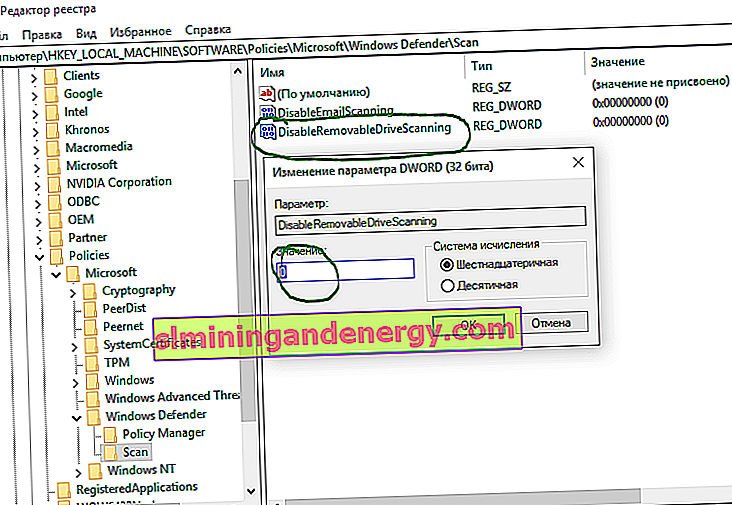Windows Defender Antivirus non esegue la scansione delle unità rimovibili durante la scansione completa per impostazione predefinita. Anche se Windows Defender si avvia e viene eseguito automaticamente su dispositivi che eseguono Windows 10, a volte sarà necessario eseguire una scansione completa del malware. Se pensi che con una scansione completa l'antivirus scansionerà ogni dispositivo connesso al tuo computer, laptop, questo è profondamente sbagliato. Come si è scoperto, l'antivirus di Windows Defender non esegue la scansione delle unità esterne collegate (unità flash USB, schede SD) durante una scansione completa. Li scansiona solo per controlli spot o rapidi.
Se desideri che Windows Defender controlli tutti i dispositivi collegati al tuo computer durante una scansione completa per evitare eventuali programmi antivirus su unità flash e altre unità rimovibili, scopriremo come abilitare manualmente questa funzione in modo che includa altre unità durante una scansione completa.
Abilita la scansione completa delle unità rimovibili tramite Criteri di gruppo
Se utilizzi Windows 10 Pro, puoi configurare rapidamente Windows Defender Antivirus per includere unità rimovibili durante un'analisi completa utilizzando l'Editor criteri di gruppo. Se sei un utente di Windows 10 Home, consulta il metodo di seguito, poiché non sono presenti Criteri di gruppo nella versione Home.
- Premi Win + R e digita gpedit.msc per aprire l'Editor Criteri di gruppo locali.

- Passa a Configurazione computer> Modelli amministrativi> Componenti di Windows> Windows Defender Antivirus> Scansione .
- Sulla destra, trova " Scansiona supporto rimovibile " e fai doppio clic.
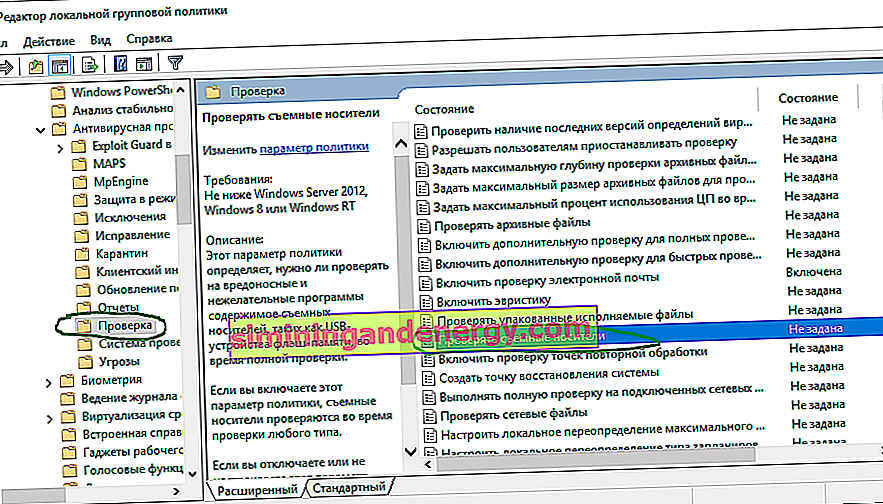
- Nella finestra che si apre, seleziona la modalità " Abilitato ", clicca applica.
Pertanto, l'antivirus di Windows Defender eseguirà la scansione di tutte le unità rimovibili collegate durante una scansione completa del computer. Se vuoi restituire tutto indietro, fai tutto esattamente allo stesso modo nell'ordine inverso, solo dove hai cliccato su "Abilita", metti "non impostato".
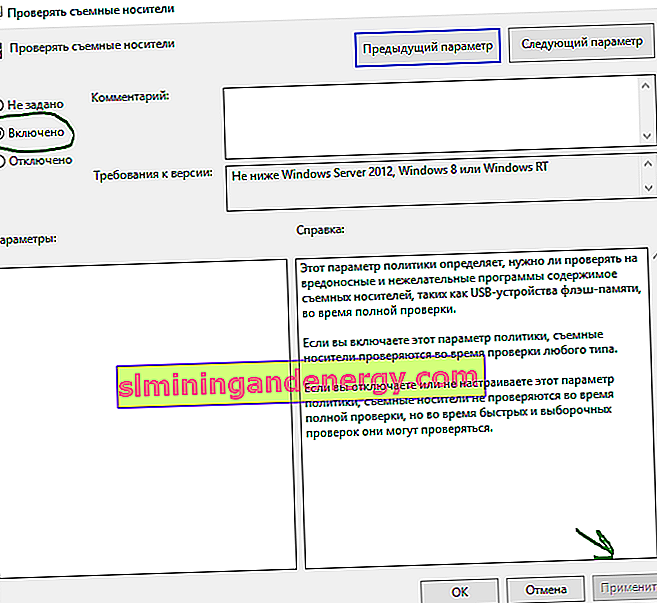
Abilita la scansione completa delle unità rimovibili tramite il registro
Se utilizzi Windows 10 Home, non avrai accesso a Criteri di gruppo, ma puoi modificare le stesse impostazioni utilizzando il registro.
Consiglia: eseguire il backup del registro prima di procedere.
- Premi la combinazione di tasti Win + R e digita regedit per avviare l'Editor del Registro di sistema.

- Segui il prossimo percorso. I creatori di Windows possono copiare e incollare direttamente nell'editor del registro per una navigazione rapida.
HKEY_LOCAL_MACHINE \ SOFTWARE \ Policies \ Microsoft \ Windows Defender
- Fare clic con il tasto destro sulla cartella Windows Defender e Nuovo > Valore DWORD (32 bit) .
- Assegna un nome alla nuova chiave (cartella) Scan .
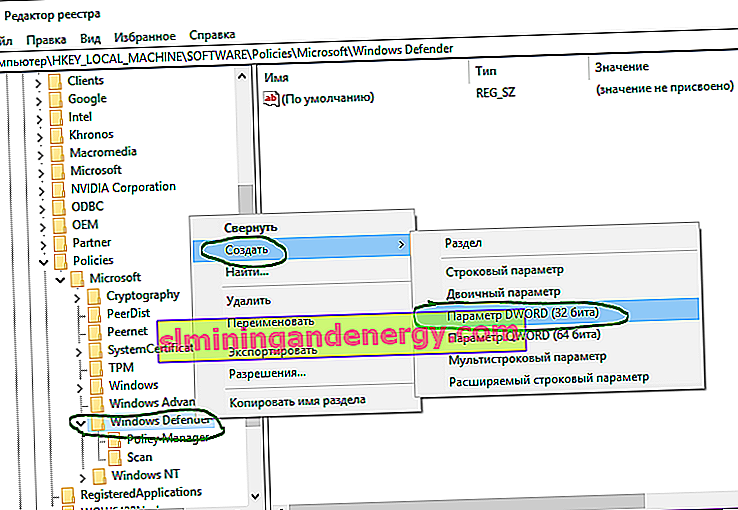
- Seleziona la cartella Scansione ora creata e fai clic con il pulsante destro del mouse sul campo vuoto a destra e Nuovo> Valore DWORD (32 bit) .
- Assegna un nome al nuovo parametro DisableRemovableDriveScanning.
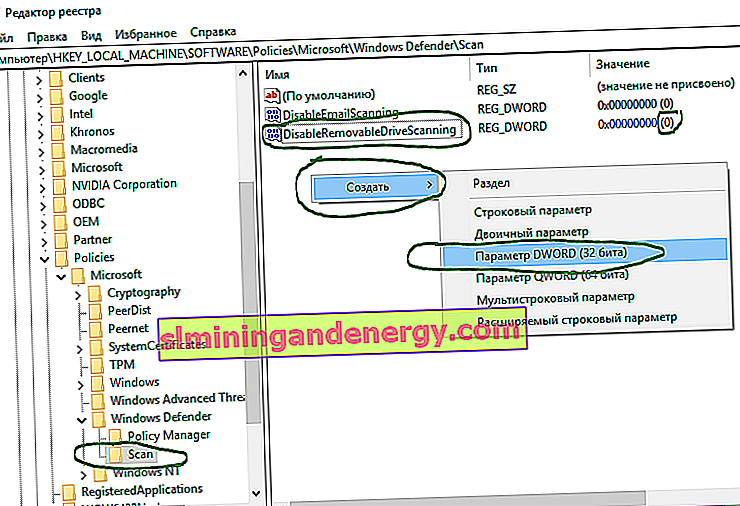
- Fare doppio clic su DisableRemovableDriveScanning e impostare il valore su 0 .
Se desideri recuperare tutto, elimina la cartella Scansione .